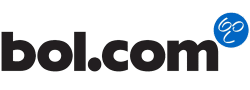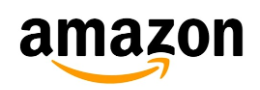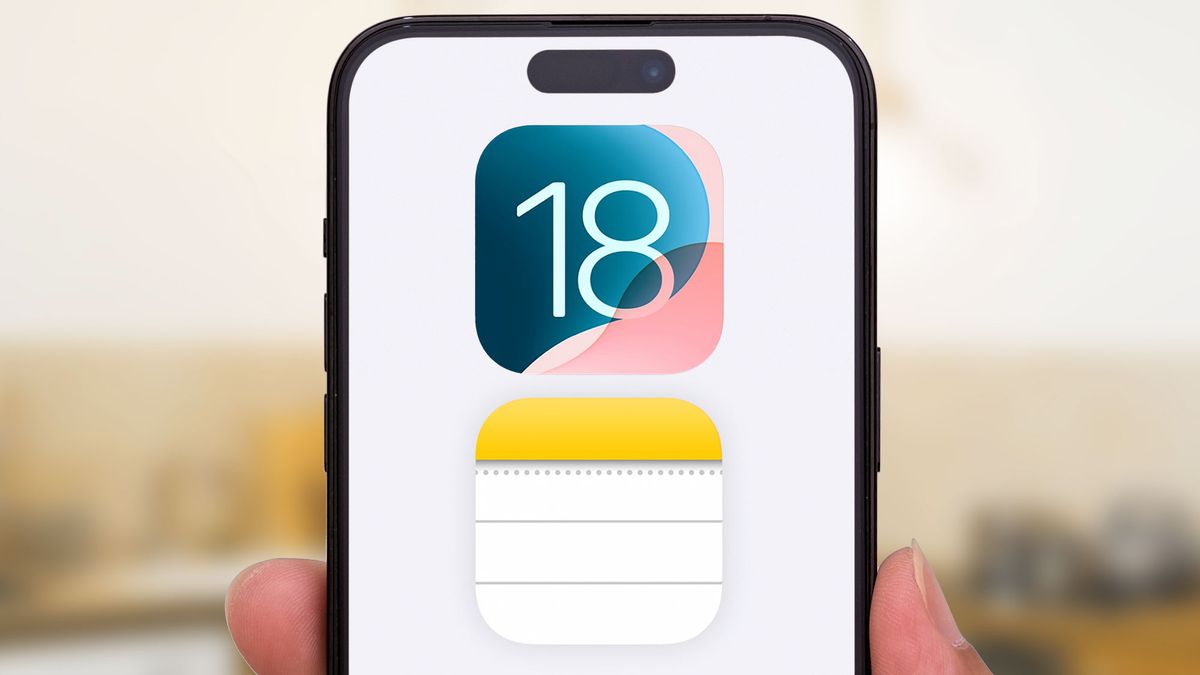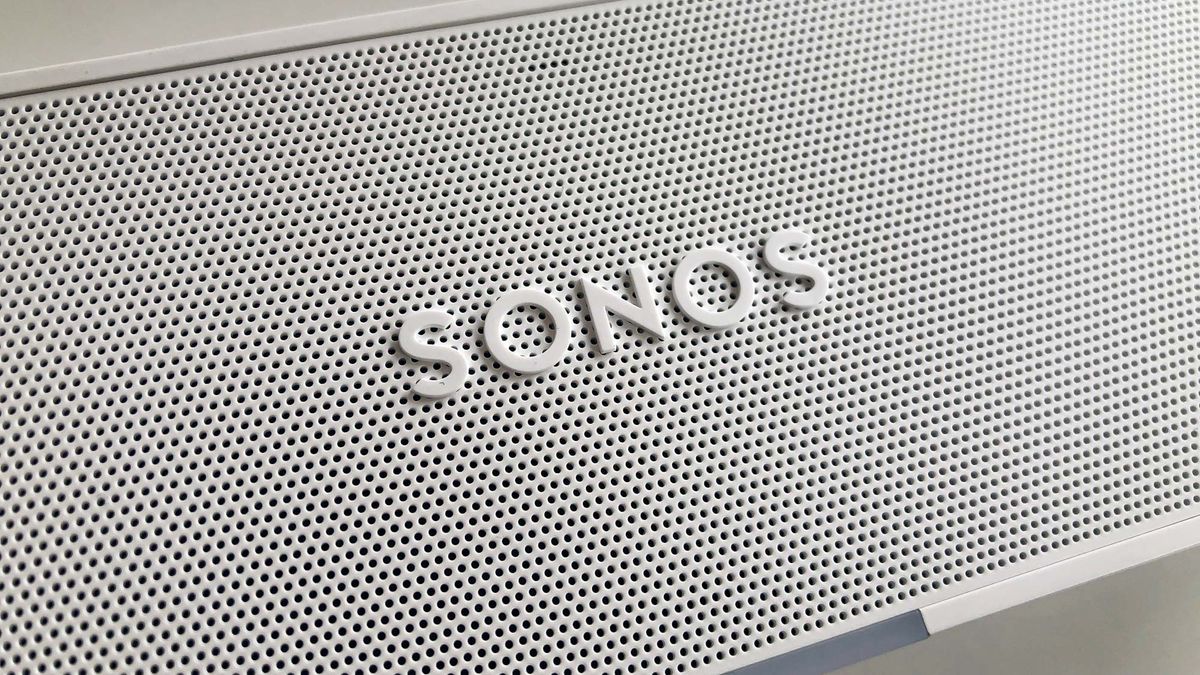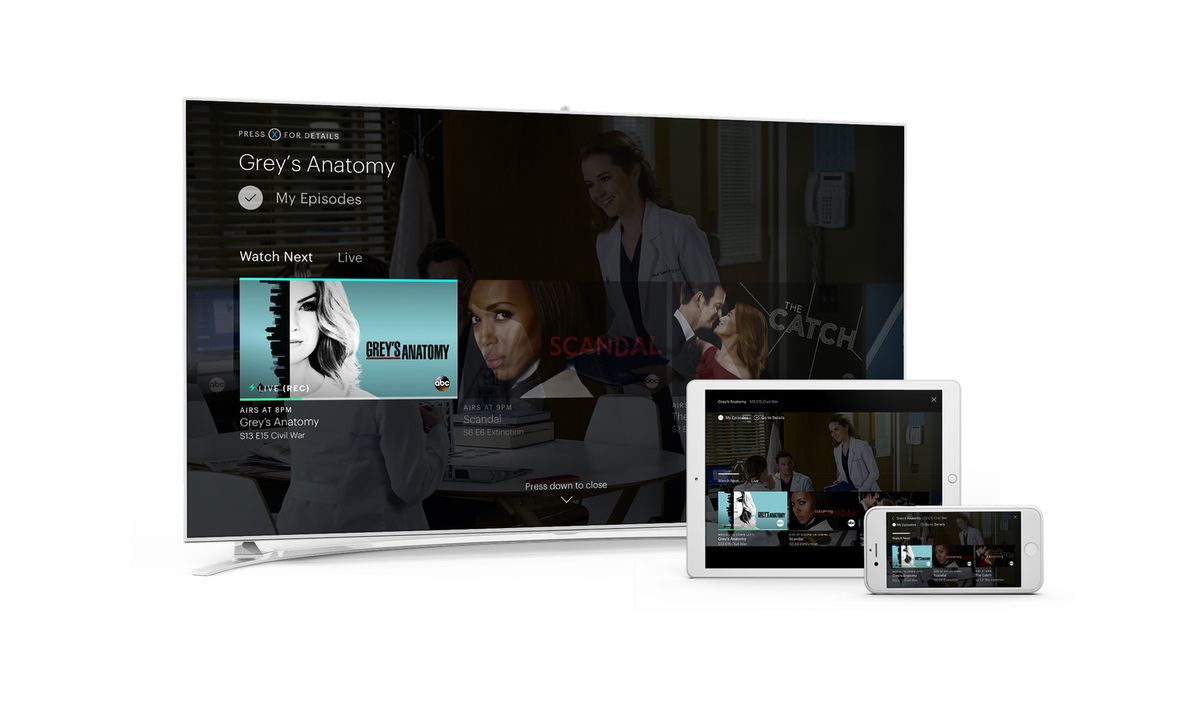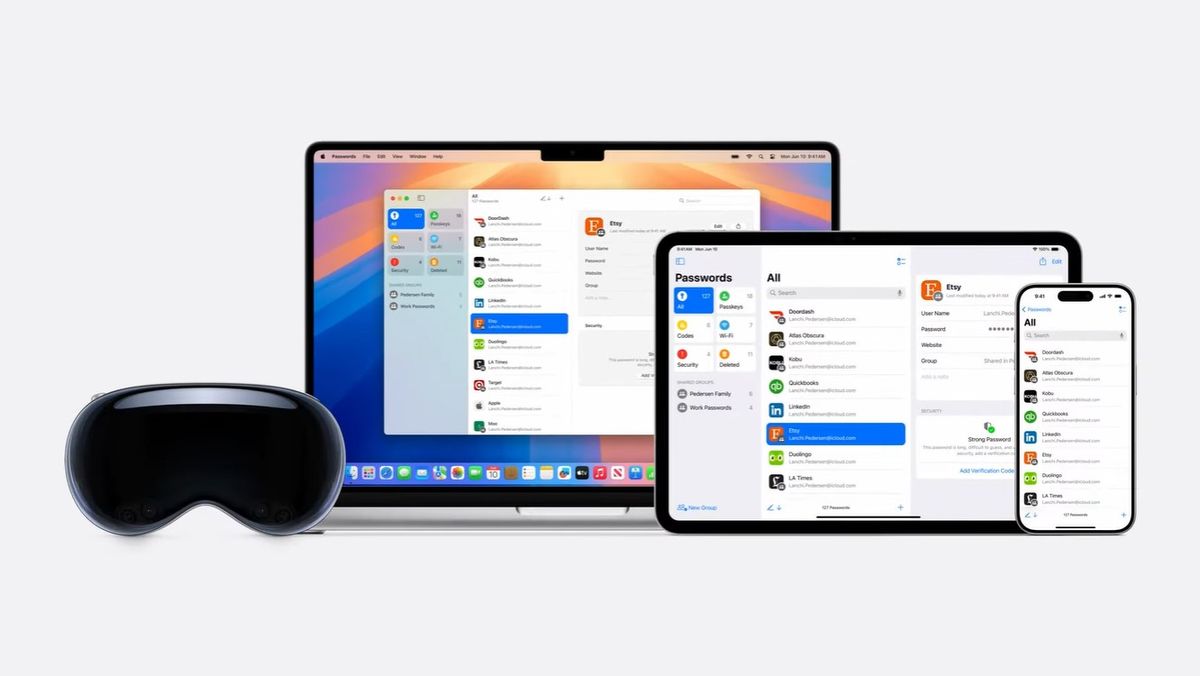Het gebruik van een extern toetsenbord met je iPad kan een aanzienlijke impact hebben op je productiviteit en de algehele gebruikservaring. In deze inleiding willen we het belang benadrukken van het overwegen en aanschaffen van een extern toetsenbord voor je iPad, gevolgd door een kort overzicht van de stappen die we in dit artikel zullen behandelen.
Met de groeiende populariteit van iPads als krachtige mobiele apparaten voor werk en ontspanning, is het hebben van een extern toetsenbord steeds relevanter geworden. Het biedt een ergonomische typervaring die superieur is aan het gebruik van het ingebouwde on-screen toetsenbord, vooral voor langere schrijfsessies, zakelijk gebruik of creatieve taken.
Het externe toetsenbord kan de iPad transformeren in een efficiënte, draagbare werkplek en biedt de mogelijkheid om snel en accuraat te typen, waardoor je tijd bespaart en de nauwkeurigheid verbetert. Bovendien kunnen sommige toetsenborden extra functies en sneltoetsen bieden die specifiek zijn afgestemd op de iPad, waardoor je nog meer uit je apparaat kunt halen.
In de volgende stappen in dit artikel zullen we je begeleiden bij het selecteren, koppelen en optimaliseren van je externe toetsenbord voor je iPad, zodat je optimaal kunt profiteren van deze handige accessoire en je iPad-ervaring kunt verbeteren.
Controleer de compatibiliteit
Voordat je een extern toetsenbord aan je iPad kunt koppelen, is het cruciaal om de compatibiliteit te controleren. Niet alle iPads ondersteunen dezelfde soorten toetsenborden, en het is van essentieel belang om te weten welke opties beschikbaar zijn voor jouw specifieke iPad-model.
Allereerst, ga na of je iPad überhaupt compatibel is met een extern toetsenbord. Meestal kunnen iPads externe toetsenborden koppelen via Bluetooth, maar oudere iPad-modellen kunnen beperkingen hebben. Raadpleeg de specificaties van je iPad om te bevestigen of het externe toetsenbord wordt ondersteund.
Ten tweede, identificeer welke soorten toetsenborden geschikt zijn voor jouw model iPad. Er zijn verschillende opties beschikbaar, waaronder draadloze Bluetooth-toetsenborden, bedrade toetsenborden via USB-C of Lightning-aansluitingen, en zelfs toetsenbordhoezen die speciaal zijn ontworpen voor bepaalde iPad-modellen.
Het is belangrijk om te weten welk type toetsenbord je wilt gebruiken en of het compatibel is met jouw iPad. Zorg ervoor dat je de juiste aansluitingsopties en specificaties controleert voordat je tot aankoop overgaat. Op deze manier kun je er zeker van zijn dat het externe toetsenbord naadloos met je iPad zal werken en je de voordelen van een verbeterde typervaring zult ervaren.
Zorg voor het juiste toetsenbord
Het kiezen van het juiste externe toetsenbord voor je iPad is een essentiële stap om de meest geschikte typervaring te krijgen die aan jouw behoeften voldoet. Bij het zoeken naar een extern toetsenbord moet je rekening houden met verschillende factoren om de beste keuze te maken.
Eerst en vooral moet je bepalen welk extern toetsenbord het beste past bij jouw behoeften. Overweeg waarvoor je je iPad voornamelijk gebruikt. Als je veel onderweg bent, kan een draagbaar, lichtgewicht Bluetooth-toetsenbord handig zijn. Als je daarentegen een meer stationaire opstelling hebt, kan een bedraad toetsenbord met een stevige verbinding je voorkeur hebben.
Daarnaast zijn er overwegingen met betrekking tot de connectiviteit. Draadloze Bluetooth-toetsenborden bieden flexibiliteit en mobiliteit, omdat ze geen fysieke kabels vereisen. Aan de andere kant kunnen bedrade toetsenborden via USB-C of Lightning-aansluitingen een stabielere en directere verbinding bieden. Je moet ook controleren of het toetsenbord compatibel is met je iPad-model en besturingssysteem.
Ten slotte zijn er specifieke functies waar je naar kunt kijken, zoals een ingebouwde trackpad, verlichte toetsen of speciale sneltoetsen die specifiek zijn afgestemd op iPad-functies. Deze extra functies kunnen je productiviteit verder verhogen, afhankelijk van je behoeften.
Door deze overwegingen in acht te nemen, kun je het juiste externe toetsenbord kiezen dat naadloos aansluit op je gebruiksscenario en de iPad-ervaring optimaliseert voor jouw behoeften.
Schakel Bluetooth in op je iPad
Om een extern toetsenbord aan je iPad te koppelen, is het noodzakelijk om Bluetooth in te schakelen op je iPad. Dit proces is vrij eenvoudig en vereist slechts een paar stappen.
Allereerst moet je naar de Bluetooth-instellingen op je iPad gaan. Dit kun je doen door de instellingen-app te openen en vervolgens te zoeken naar ‘Bluetooth’ in de lijst met beschikbare opties. Eenmaal daar, schakel Bluetooth in door de schakelaar naast ‘Bluetooth’ naar rechts te schuiven.
Het is ook belangrijk om je iPad zichtbaar te maken voor andere apparaten, zodat het externe toetsenbord je iPad kan detecteren. Dit kun je doen door binnen de Bluetooth-instellingen de optie ‘Zichtbaar’ of ‘Zichtbaarheid’ in te schakelen. Hierdoor wordt je iPad detecteerbaar voor andere apparaten die in de buurt zijn en op zoek zijn naar een koppelingsverbinding.
Zodra Bluetooth is ingeschakeld en je iPad zichtbaar is, kun je doorgaan met het koppelingsproces en je externe toetsenbord verbinden met je iPad. Het activeren van Bluetooth is een essentiële stap om de draadloze verbinding tot stand te brengen die nodig is voor een soepele typervaring met je externe toetsenbord op je iPad.
Verbindt het toetsenbord
Nu je Bluetooth hebt ingeschakeld op je iPad, is het tijd om het externe toetsenbord daadwerkelijk te verbinden. Dit vereist dat je het toetsenbord in de koppelingsmodus plaatst, zodat je iPad het kan herkennen en verbinden.
Om het toetsenbord in de koppelingsmodus te zetten, raadpleeg de instructies die bij je toetsenbord zijn geleverd. Meestal houd je een specifieke knop op het toetsenbord ingedrukt of schakel je een schakelaar om de koppelingsmodus te activeren. Dit kan variëren afhankelijk van het merk en model van het toetsenbord.
Nadat je het toetsenbord in de koppelingsmodus hebt gezet, ga je naar je iPad. Hier navigeer je opnieuw naar de Bluetooth-instellingen en zoek je naar beschikbare apparaten. Je iPad zal nu het externe toetsenbord detecteren en weergeven in de lijst van beschikbare apparaten.
Selecteer het toetsenbord in de lijst en start het koppelingsproces. Mogelijk wordt er gevraagd om een verificatiecode in te voeren die op het toetsenbord wordt weergegeven. Volg de aanwijzingen op het scherm om de koppeling te voltooien.
Zodra de koppeling is voltooid, is je externe toetsenbord verbonden met je iPad en kun je beginnen met typen. Het proces kan variëren afhankelijk van het toetsenbordmodel, maar over het algemeen is het eenvoudig en snel.
Voltooi het koppelingsproces
Nadat je het externe toetsenbord hebt geselecteerd in de lijst van beschikbare apparaten op je iPad, is het tijd om het koppelingsproces te voltooien. Dit proces omvat meestal het invoeren van eventuele vereiste verificatiecodes om de verbinding tussen je iPad en het toetsenbord tot stand te brengen.
Afhankelijk van het toetsenbordmodel en de beveiligingsinstellingen, kan het zijn dat je een verificatiecode moet invoeren. Deze code wordt vaak op het toetsenbord weergegeven, of je ontvangt deze via een ander apparaat, zoals je iPad. Zorg ervoor dat je de code nauwkeurig invoert om ervoor te zorgen dat de koppeling correct verloopt.
Na het invoeren van de verificatiecode, zal je iPad doorgaans de koppeling proberen te voltooien. Dit kan enkele ogenblikken duren, afhankelijk van de snelheid van de Bluetooth-verbinding en de prestaties van de apparaten. Gedurende deze tijd kun je wachten tot het koppelingsproces is voltooid en je toetsenbord succesvol is verbonden met je iPad.
Zodra de koppeling is voltooid en het toetsenbord met succes is verbonden, kun je beginnen met typen op je iPad met behulp van het externe toetsenbord. Het is een relatief eenvoudig proces, maar het is belangrijk om geduldig te zijn tijdens het wachten op de voltooiing van de koppeling.
Test het extern toetsenbord
Na succesvolle koppeling van je externe toetsenbord met je iPad is het essentieel om het toetsenbord grondig te testen om te verzekeren dat alles naar behoren werkt. Dit doe je door simpelweg een testtekst in te voeren om de algemene functionaliteit te controleren. Typ enkele zinnen om te zien of de toetsaanslagen nauwkeurig en responsief zijn. Dit zal je een eerste indicatie geven of het toetsenbord goed werkt.
Daarnaast is het raadzaam om specifieke toetsen en functies te testen om ervoor te zorgen dat alles correct functioneert. Controleer of alle letters, cijfers en speciale tekens correct worden ingevoerd. Probeer de functietoetsen, de pijltoetsen en andere specifieke toetscombinaties die je mogelijk gebruikt in apps of software op je iPad.
Het is ook een goed moment om te kijken naar extra functies die je externe toetsenbord wellicht biedt, zoals sneltoetsen voor het openen van apps of het regelen van het volume. Dit kan de productiviteit en het gemak van het gebruik van je iPad aanzienlijk verbeteren.
Door een grondige test uit te voeren, kun je eventuele problemen of onvolkomenheden snel identificeren en indien nodig stappen ondernemen om deze op te lossen. Dit zorgt ervoor dat je een soepele typervaring hebt met je externe toetsenbord en optimaal kunt profiteren van de voordelen die het biedt bij het gebruik van je iPad.
Aanvullende instellingen
Nadat je je externe toetsenbord hebt verbonden en getest, is het tijd om eventuele aanvullende instellingen aan te passen om je typervaring verder te optimaliseren. Het kan zijn dat je enkele toetsenbordinstellingen moet configureren op je iPad om aan je persoonlijke voorkeuren te voldoen.
Ga naar de instellingen van je iPad en zoek naar het gedeelte waar je toetsenbordinstellingen kunt aanpassen. Hier kun je zaken zoals de taal en het toetsenbordindeling instellen. Zorg ervoor dat deze instellingen overeenkomen met het toetsenbord dat je gebruikt om verwarring en fouten te voorkomen tijdens het typen.
Daarnaast is het de moeite waard om sneltoetsen en trucs te ontdekken die specifiek zijn voor je externe toetsenbord en iPad-model. Sommige toetsenborden bieden extra functionaliteit via speciale toetscombinaties die sneltoetsen activeren voor veelgebruikte taken, zoals het openen van apps, het aanpassen van het volume of het kopiëren en plakken van tekst. Het leren van deze trucs kan je productiviteit aanzienlijk verhogen en de algemene iPad-ervaring verbeteren.
Door je toetsenbordinstellingen aan te passen en vertrouwd te raken met handige sneltoetsen, kun je het meeste halen uit je externe toetsenbord en je iPad. Het kan even duren om alles te configureren en te ontdekken, maar het zal zeker de moeite waard zijn voor een soepelere en efficiëntere typervaring.
Onderhoud en opslag
Het onderhoud en de juiste opslag van je externe toetsenbord zijn belangrijk om de duurzaamheid en prestaties ervan te behouden. Hier zijn enkele tips om ervoor te zorgen dat je toetsenbord in goede staat blijft en klaar is voor gebruik wanneer je het nodig hebt.
Allereerst is het van essentieel belang om je externe toetsenbord regelmatig schoon te maken. Stof, kruimels en vuil kunnen zich ophopen tussen de toetsen en onder het toetsenbordoppervlak, wat de typervaring kan beïnvloeden. Gebruik een zachte borstel of een luchtspray om vuil te verwijderen. Je kunt ook een vochtige doek gebruiken om de toetsen en het oppervlak schoon te vegen, maar zorg ervoor dat er geen water in het toetsenbord komt.
Daarnaast is het verstandig om je toetsenbord veilig op te bergen wanneer je het niet gebruikt. Plaats het in een beschermende hoes of een toetsenbordhoes als je er een hebt. Dit voorkomt stofophoping en beschermt de toetsen tegen slijtage. Als je het toetsenbord langere tijd niet gebruikt, bijvoorbeeld tijdens het reizen, kun je overwegen om de batterijen te verwijderen om lekkage te voorkomen.
Ten slotte, zorg ervoor dat je je toetsenbord op een droge en koele plaats bewaart, uit de buurt van direct zonlicht en extreme temperaturen. Hierdoor blijft het toetsenbord in optimale conditie en zal het langer meegaan.
Door deze eenvoudige onderhouds- en opslagtips te volgen, kun je ervoor zorgen dat je externe toetsenbord altijd klaar is voor gebruik en dat je er vele typuren van kunt genieten zonder problemen.
Conclusie
In de conclusie van dit artikel willen we graag de belangrijkste stappen samenvatten die je moet volgen om succesvol een extern toetsenbord aan je iPad te koppelen. We hebben de noodzaak benadrukt om eerst de compatibiliteit te controleren en het juiste toetsenbord te kiezen dat aan je behoeften voldoet. Vervolgens hebben we de stappen besproken om Bluetooth in te schakelen op je iPad, het toetsenbord te verbinden en het koppelingsproces te voltooien.
Na het verbinden van het toetsenbord hebben we benadrukt hoe belangrijk het is om het toetsenbord grondig te testen en eventuele aanvullende instellingen aan te passen voor een optimale typervaring. We hebben ook gewezen op het belang van het schoonmaken en onderhouden van het toetsenbord en het veilig opbergen wanneer het niet wordt gebruikt.
Het gebruik van een extern toetsenbord met je iPad biedt talloze voordelen, zoals een verbeterde typervaring en verhoogde productiviteit. Het gemak van een fysiek toetsenbord gecombineerd met de mobiliteit van een iPad maakt het een krachtige combinatie voor zowel werk als ontspanning.
Kortom, met de juiste stappen en wat onderhoud, kun je moeiteloos een extern toetsenbord aan je iPad koppelen en profiteren van de vele voordelen die het biedt. Het verrijkt de functionaliteit van je iPad en maakt het een nog veelzijdiger hulpmiddel voor al je dagelijkse taken.